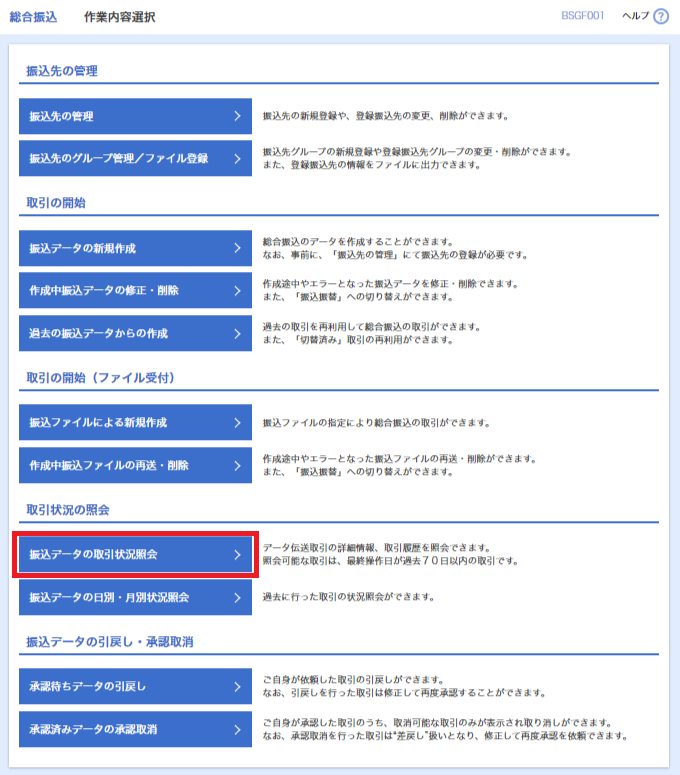総合振込・給与振込・賞与振込
総合・給与・賞与振込データを一括して作成することができます。
| ブラウザ受付 | ファイル受付 | ||
|---|---|---|---|
| 振込データ | データ伝送 | ○ (500件) |
○ (500件) |
| データ伝送MAX | ○ (5,000件) |
○ (50,000件) |
|
※()内は1取引あたり作成できる件数
作成権限を持たないユーザは、振込データの作成を行うことはできません。
依頼データを作成したユーザ(「依頼者」といいます)とは別に、依頼データの承認権限者(「承認者」といいます)を設定する必要があります。
承認権限を持つユーザが振込データを作成する場合は、承認者としてご自身を選択し、振込データの作成完了後、ログアウトせずに振込データの承認を行うことができます。
| 振込指定日 | ||
| 総合振込 | 自行宛 他行宛 |
1営業日後〜15営業日後 (18:00を過ぎると、2営業日後〜15営業日後までとなります。) |
|---|---|---|
| 給与(賞与)振込 | 自行宛 | 1営業日後〜15営業日後 (11:00を過ぎると、2営業日後〜15営業日後までとなります。) |
| 他行宛 | 2営業日後〜15営業日後 (11:00を過ぎると、3営業日後〜15営業日後までとなります。) |
|
振込ファイル受付
会計ソフト等を用いて作成されたファイルを、振込データとして登録することができます。
ファイル受付では先方負担手数料が差引かれません。
「業務選択」画面が表示されますので、振込先を登録する取引種別に応じ、[総合振込]または[給与・賞与振込]ボタンをクリックしてください。
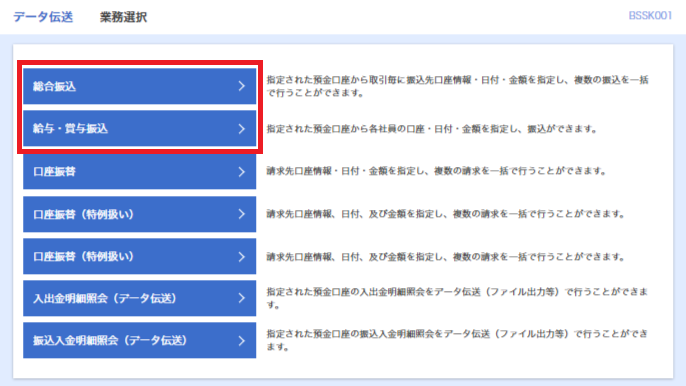
[振込ファイルによる新規作成]ボタンをクリックしてください。
※ここでは「総合振込」の例を記載しております。
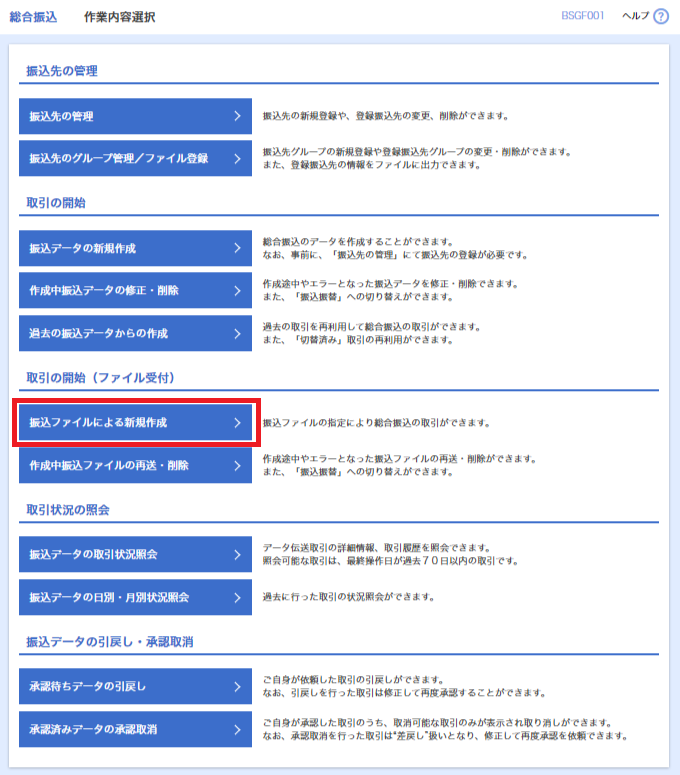
[ファイルを選択]ボタンからファイル名を指定し、ファイル形式を選択の上、[ファイル受付]ボタンをクリックしてください。
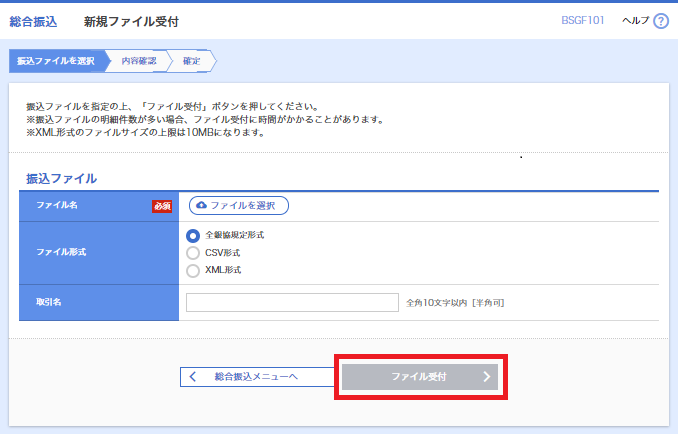
[参照]ボタンをクリックすると、ファイル選択ダイアログからファイル名を設定することができます。ファイル名には、「.exe」ファイル等の実行可能ファイル形式のファイルを指定しないでください。
取引名はお客さま任意の文字列を入力することができます。
取引名が未入力の場合は、「○月○日作成分」として登録されます。
内容をご確認後、承認者を選択し、「トランザクション認証」を入力の上、[確定]ボタンをクリックしてください。
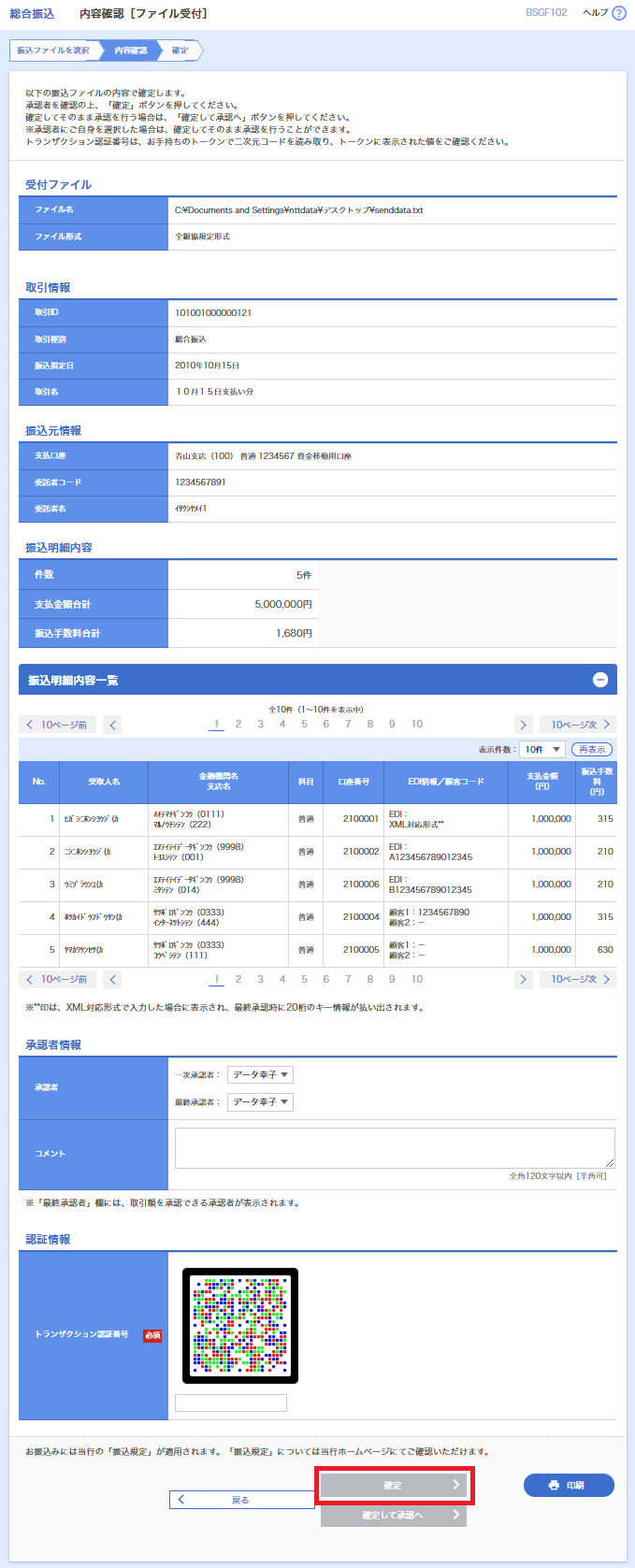
コメントの入力は省略することができます。
確定後の承認待ちデータを修正する場合は、引戻しの処理が必要です。
データの引戻方法については「承認待ちデータの引戻し」をご参照ください。
承認権限のあるユーザで、ご自身を承認者として設定した場合、[確定して承認へ]ボタンをクリックすると、続けて振込データの承認を行うことができます。
[印刷]ボタンをクリックすると、印刷用PDFファイルが表示されます。
内容をご確認後、[ホームへ]ボタンをクリックすると、「トップページ」画面へ戻ることができます。
[作成中取引選択へ]ボタンをクリックすると、総合振込「作成中取引選択」画面へ戻ることができます。
[総合振込メニューへ]ボタンをクリックすると、総合振込「作業内容選択」画面へ戻ることができます。
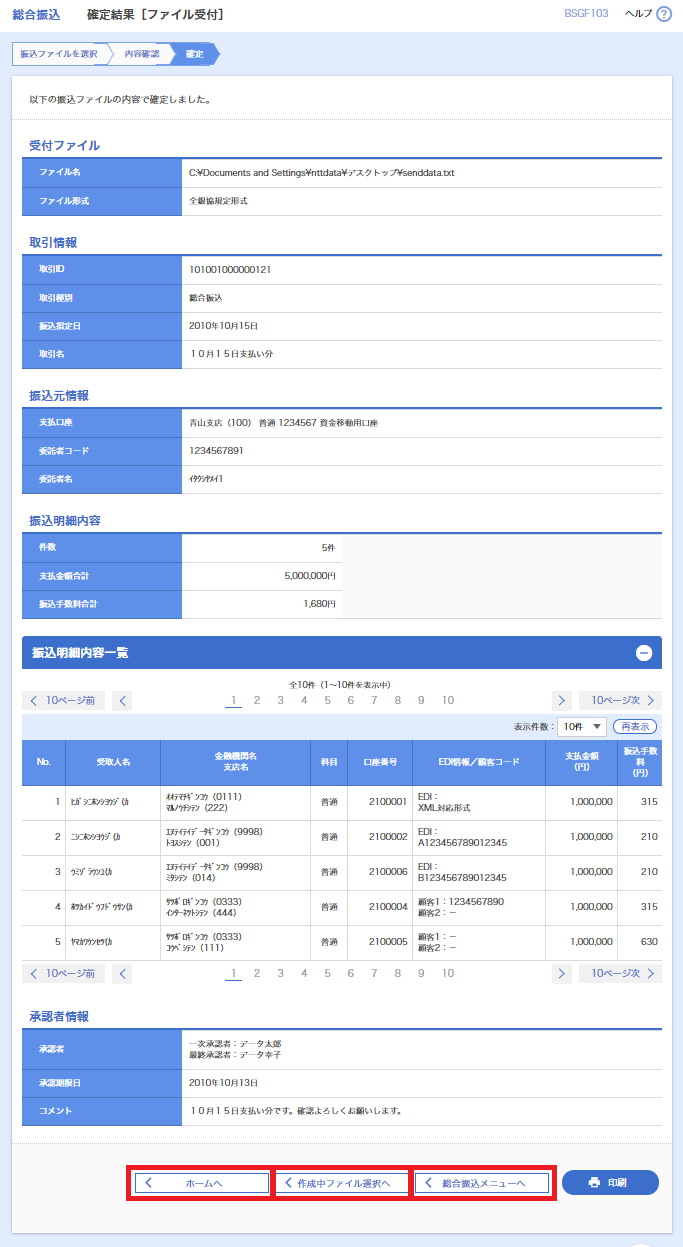
確定依頼されたデータの承認手続きを行われずに、最終操作日より70日を過ぎると承認待ちデータは有効期限切れとなり、自動的に削除されます。
[印刷]ボタンをクリックすると、印刷用PDFファイルが表示されます。
ご依頼の内容は、総合振込または給与・賞与振込「作業内容選択」画面の[振込データの取引状況照会]ボタンから確認することができます。